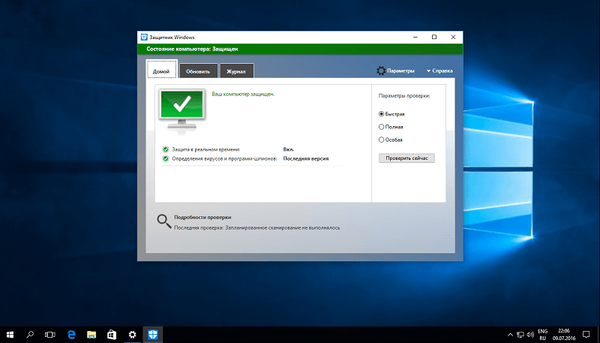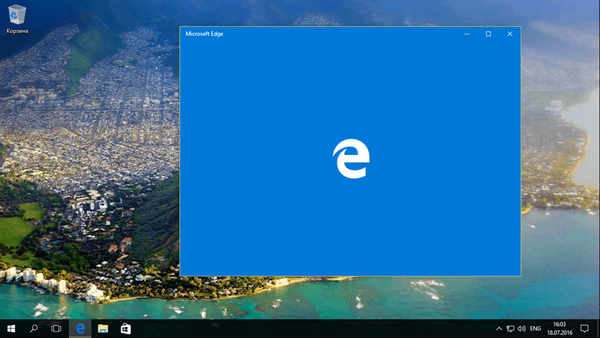V operačním systému Windows jsou oddílům pevného disku přiřazena konkrétní písmena jednotek. Systém Windows přiřadí písmena jednotek automaticky podle anglického abecedního pořadí.
V tomto článku zvážíme, jak v případě potřeby změnit písmeno jednotky. Počítač může mít jeden nebo více pevných disků, každý pevný disk může mít několik oddílů (disků), které mají různá písmena jednotek.
Obsah:- Proč v počítači změnit písmeno jednotky (oddíl)
- Jak změnit písmeno jednotky ve správě disků
- Závěry článku
Pro pohodlnější používání počítače jsou vytvořeny další logické oddíly. Při instalaci systému Windows je operační systém nainstalován na jednotce „C“. Během instalace systému nebo později můžete na pevném disku vytvořit další oddíly.
Proč v počítači změnit písmeno jednotky (oddíl)
K čemu to je? Aby bylo možné systém oddělit od ostatních dat. Operační systém s přidruženými daty je umístěn na jednotce „C“ a uživatelské soubory (hudba, video, dokumenty atd.) Jsou uloženy v jiném oddílu na pevném disku. To usnadňuje přístup ke správným datům díky srozumitelnější struktuře úložiště a také v případě selhání operačního systému..
Po přeinstalování operačního systému budou ztraceny všechny informace na jednotce „C“ a data na ostatních jednotkách budou uložena.
Pro pohodlnější použití Průzkumníka jsem potřeboval změnit písmeno jednotky. V mém počítači jsou nainstalovány dva pevné disky. Systém Windows byl nainstalován na první pevný disk (Místní jednotky „C“ a „D“) (jednotka „C“) a na druhý pevný disk (nyní - Místní jednotka „E“) byl před upgradem počítače nainstalován operační systém. Druhý pevný disk se nyní používá k ukládání dat.
Tento pevný disk byl rozdělen na dva oddíly (disky) „E“ a „F“. Nyní na tomto pevném disku nemusím mít několik oddílů, protože se plně používá pouze pro ukládání dat. Takže jsem spojil tyto dvě sekce do jedné ("E").
Písmeno jednotky „F“ se uvolnilo a protože jednotka DVD měla písmeno „L“, po připojení externího pevného disku nebo jednotky USB flash dostala externí jednotka písmeno „F“ a objevila se v Průzkumníku před jednotkou, což způsobilo určité potíže v vnímání. Je to logičtější: nejprve se zobrazí pevné disky, pak jednotka a poté mapované jednotky. Takže jsem potřeboval přiřadit jiné písmeno disku (jednotka DVD).
Mohlo by vás také zajímat:- Jak skrýt diskový oddíl ve Windows - 4 způsoby
- Jak přenést dokumenty, soubory ke stažení, desktop na jiný disk - 3 způsoby
Na tomto obrázku má jednotka DVD RW písmeno jednotky „L“ a je třeba přiřadit písmeno jednotky „F“, za kterým následuje abecedně písmeno „E“. Externí pevný disk pod písmenem „M“ je neustále připojen k mému počítači.

Jak změnit písmeno jednotky ve správě disků
V tomto příkladu vám řeknu, jak změnit písmeno jednotky Windows pomocí příkladu operačního systému Windows 10. Stejným způsobem můžete změnit písmeno jednotky ve Windows 7, Windows 8, Windows 8.1.
Chcete-li změnit písmeno jednotky, musíte zadat modul snap-in Správa disků. Pravým tlačítkem myši klikněte na tlačítko "Start" a poté klikněte na "Správa disků".

Poté se otevře okno „Správa disků“, ve kterém se zobrazí všechny disky připojené k počítači. Potřebuji změnit písmeno jednotky, takže přejdu dolů. Jednotka CD-ROM je nyní prázdná, takže se její velikost v okně nástroje nezobrazí.

Dále klikněte na jednotku, pro kterou chcete přejmenovat písmeno jednotky. V kontextové nabídce vyberte možnost „Změnit písmeno nebo cestu jednotky ...“.

V dalším okně klikněte na "Změnit ...".

Vedle položky „Přiřadit písmeno jednotky (A-Z) vyberte libovolné volné písmeno. Musím k jednotce přiřadit písmeno„ F “, takže jsem toto písmeno vybral.

Ve varovném okně klikněte na tlačítko „Ano“.

To je ono, nyní po otevření Průzkumníka uvidíte, že došlo ke změně písmene jednotky.

Závěry článku
V případě potřeby můžete změnit písmeno jednotky v systému Windows 10, Windows 8, Windows 7 u jednotek určených k ukládání dat. Neměňte písmeno jednotky s nainstalovaným operačním systémem nebo jednotku s nainstalovanými programy.
Související publikace:- Jak změnit ikonu (ikonu) disku nebo jednotky Flash
- Jak změnit velikost ikon plochy systému Windows
- 7 způsobů, jak obnovit přidružení souborů ve Windows
- Spouštěcí USB flash disk se systémem Windows 10
- Jak naformátovat USB flash disk v NTFS na Windows